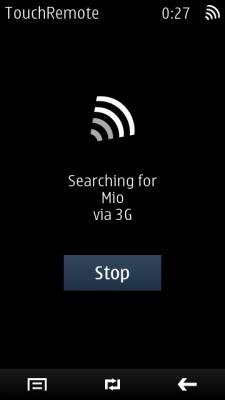
Scrivo questa piccola guida perché ho notato che molti hanno difficoltà e sul sito ufficiale le istruzioni sono in inglese
Potete scaricarlo qui (versione DEMO)
Dopo averlo installato lo aprite e vi troverete questa schermata (ovviamente ho oscurato i miei IP per privacy):
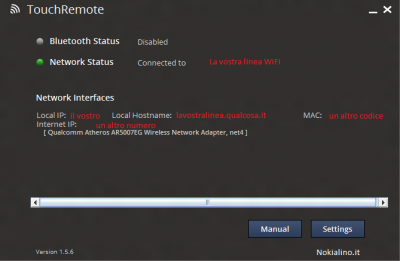
Se cliccate su “Setting” appare questa schermata:

Nel campo “Password” dovete inserire una password qualsiasi…serve per evitare che altri si possano collegare al vostro PC con altri TouchRemote 
Cliccate su ok e poi prendete in mano il vostro telefono.
Aprite l’app, premete in basso a sinistra su  e vi apparirà così:
e vi apparirà così:
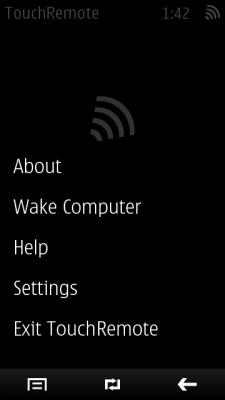
Premete su “Settings”, “Add Connection” e vi ritroverete qui:
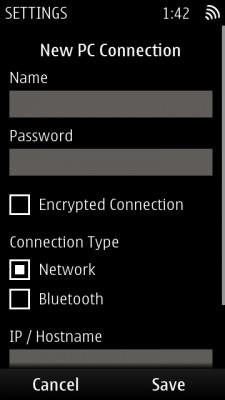
Name: quello che volete
Password: quella che avete scelto prima
IP/Hostname: vi ricordate la schermata iniziale del “server”? Local IP è il numero che dovete inserire se vi volete connettere tramite la vostra rete di casa, Internet IP è invece il numero che dovete inserire se volete connettervi da una rete diversa (se siete sotto una rete WiFi diversa dal PC che volete comandare o dalla rete 3G del vostro telefono).
Ora due cose:
- Wake Computer funziona solo in rete WLAN e dipende dalla vostra scheda di rete, quindi non sperate che si possa accendere un PC spento tanto facilmente…
- Bisogna abilitare le porte TCP e UDP del vostro router, altrimenti non potrete connettervi al PC tramite “Internet” ma solo via WiFi
Per il punto 2 è abbastanza semplice anche se non so se tutti i router o tutte le linee telefoniche abbiano le stesse impostazioni…googlate e vi sarà dato…
Comunque, io ho Alice e vi spiego come ho fatto io:
- ho aperto il browser sul PC e nella barra degli indirizzi ho inserito http://192.168.1.1 (se cliccate direttamente vi si aprirà la pagina giusta)
- dopo di che sono andato su Port Mapping
- Virtual Server Personalizzati
- Nome: uno qualunque
- IP destinazione: scegliete quello che corrisponde a IP Local (vedi sopra)
- porta interna e porta esterna: 8888
- Tipo porta: UDP
- Attiva, conferma etc. etc.
- Rifate di nuovo la procedura dal terzo punto ma stavolta inserite:
- Nome: uno qualunque diverso dal precedente
- IP destinazione: come prima
- porta interna e porta esterna: 8889
- Tipo porta: TCP
- Attiva, conferma etc. etc.
Dovreste ritrovarvi qualcosa di simile:
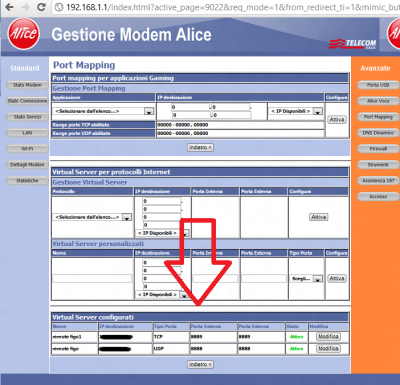
Sull’app createvi varie “Connessioni” (una per bluetooth, una in rete WiFi, una per Internet) e da settings scegliete di volta in volta quale usare.
Penso di aver detto tutto, spero di esservi stato d’aiuto e fra breve (appena siamo pronti) partirà il contest per le licenze complete del server!